
Live Photos mogą zajmować dużo miejsca na dysku, co może być marnowaniem przestrzeni, jeśli nie potrzebujesz tej funkcji; na przykład, może chcesz tylko zrobić zdjęcie ubrań w sklepie, które chcesz kupić później.
Problem polega na tym, że funkcja Live Photos jest domyślnie włączona. Nawet jeśli wyłączysz ją ręcznie, ponownie włącza się sama przy otwarciu aplikacji Aparat. W tym przewodniku pokażemy, jak zapobiec temu zachowaniu i wyłączyć Live Photos na stałe.
Spis treści
Jak zamienić moje istniejące Live Photos w „normalne” zdjęcia?
Ten przewodnik ma na celu nauczyć Cię, jak na stałe wyłączyć funkcję Live Photos, abyś mógł unikać ich robienia w przyszłości. Mamy całkowicie oddzielny przewodnik dotyczący zamiany istniejących Live Photos na „normalne” obrazy—sprawdź nasz artykuł na 6 różnych sposobów na konwertowanie Live Photos na zdjęcia statyczne używając swojego iPhone’a lub Mac’a.
Jeśli chcesz pominąć przewodnik, możesz pobrać aplikację o nazwie Clever Cleaner: AI Aplikacja do Czyszczenia. Jest ona całkowicie darmowa (bez limitów) i posiada funkcję, która pomaga pozbyć się Live Photos na Twoim iPhonie, kompresując je i zamieniając w statyczne obrazy. Może nawet skompresować wiele Live Photos jednocześnie, co czyni ją niezwykle wygodną w użyciu.
4 sposoby na trwałe wyłączenie Live Photos na Twoim iPhonie
W tej części nauczymy Cię wszystkich 4 sposobów na trwałe wyłączenie funkcji Live Photos dla aparatu iPhone. Metody te wykorzystują kilka różnych podejść, dlatego zalecamy wypróbowanie ich wszystkich, aby dowiedzieć się, które rozwiązanie najlepiej odpowiada Twoim potrzebom i nawykom związanym z fotografią.
Metoda 1: Włącz funkcję Zachowaj ustawienia dla Live Photos (następnie wyłącz ją)
Najprostszym sposobem na trwałe wyłączenie trybu Live na iPhonie jest skorzystanie z funkcji Zachowaj ustawienia w ustawieniach aparatu. Funkcja ta dosłownie „zachowuje” wszystkie zmiany ustawień wprowadzone w aplikacji Aparat. Nawet jeśli zamkniesz aplikację i otworzysz ją ponownie, będziesz używać tych samych ustawień co ostatnio.
Obejmuje to funkcję Live Photos, która normalnie uruchamia się za każdym razem, gdy otwierasz aplikację aparatu. Dopóki wyłączasz Live Photos, gdy Włączone jest Zachowanie Ustawień, Live Photos pozostaną wyłączone.
Krok 1. Otwórz aplikację Ustawienia.
Krok 2. Przewiń w dół do drugiej sekcji menu Ustawienia i stuknij Aparat .
Krok 3. W menu Kamery wybierz Zachowaj ustawienia .
Krok 4. Obok ustawienia Zdjęcia na żywo , przesuń przełącznik do pozycji WŁĄCZE (powinien zmienić się na zielony). Oznacza to, że nasze ustawienia dla Live Photos zostaną zapisane.
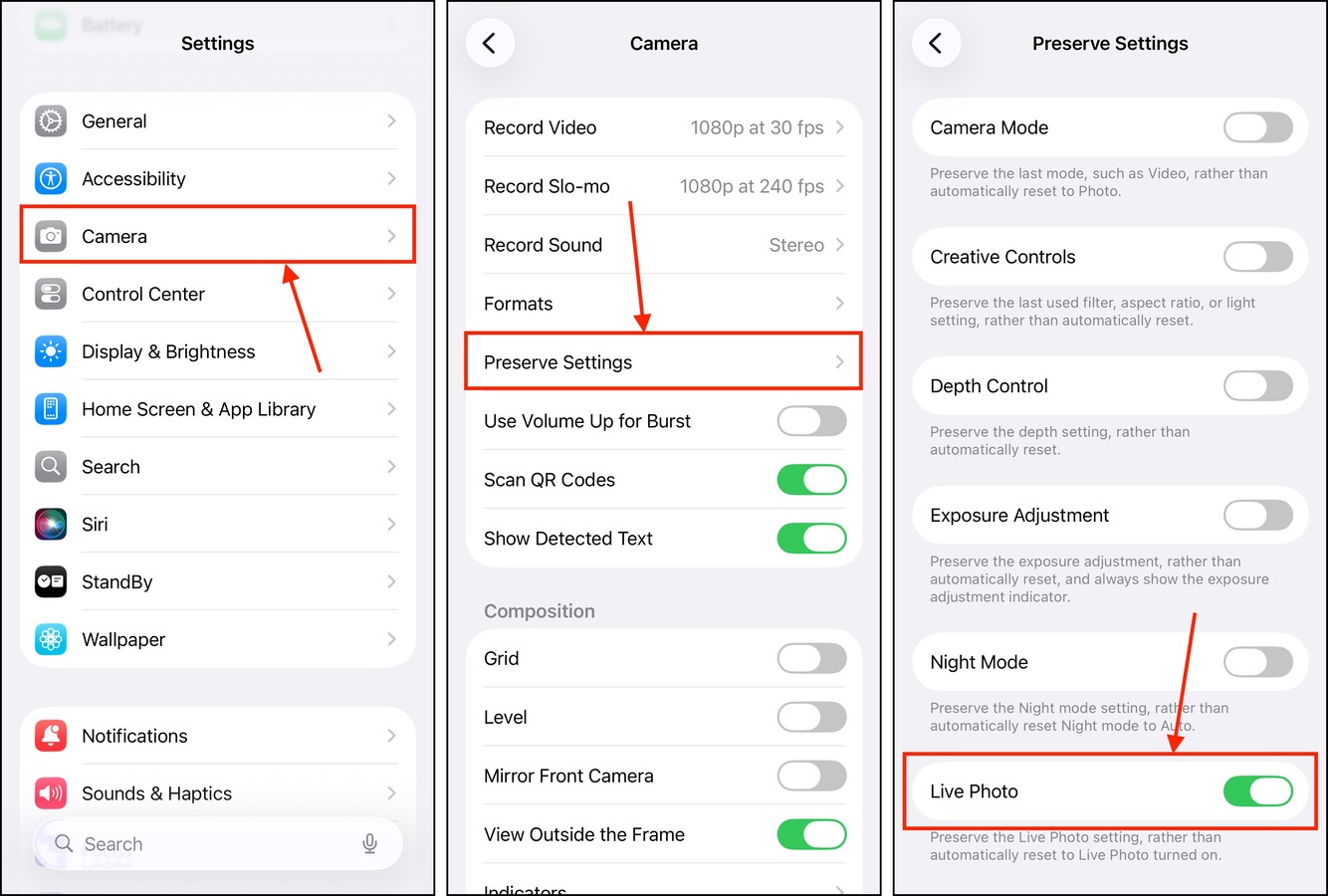
Krok 5. Otwórz aplikację Aparat.
Krok 6. W prawym górnym rogu ekranu stuknij przycisk menu .
Krok 7. Upewnij się, że NA ŻYWO jest wyłączone — ikona powinna być szara.
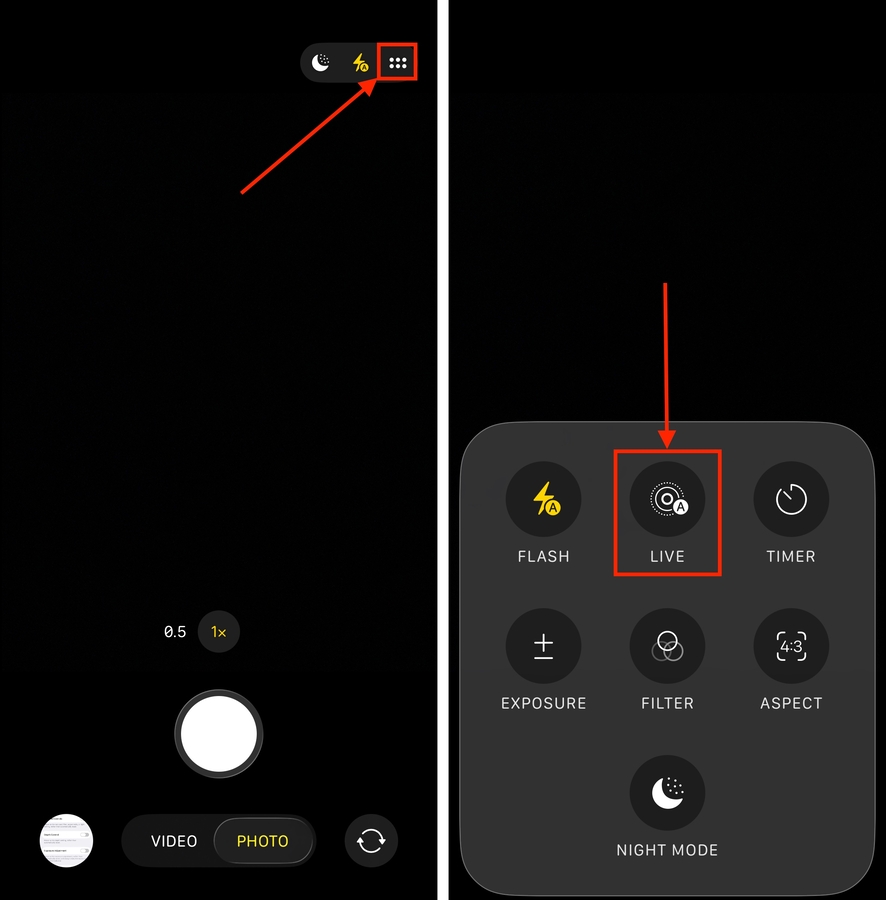
Upewnij się, że wyłączysz Live Photos na swoim iPhonie przed zamknięciem aplikacji Aparat. Jeśli włączysz ją przed zamknięciem aplikacji, ta opcja zostanie zachowana.
Metoda 2: Robienie zdjęć w formacie ProRAW
Dobrym sposobem na robienie wysokiej jakości zdjęć bez konieczności wyłączania funkcji Live w aparacie iPhone’a jest używanie formatu ProRAW firmy Apple do zdjęć. Podczas robienia zdjęć w formacie ProRAW, opcja Live Photos staje się całkowicie niedostępna – nie można jednocześnie robić zdjęć w formacie RAW i Live ze względu na długi czas naświetlania wymagany przez zdjęcia RAW.
Oto szybki przewodnik, jak włączyć format ProRAW w aplikacji Ustawienia, jak wykorzystać go w aplikacji Aparat i jak upewnić się, że ten format jest domyślnie wybierany za każdym razem, gdy rozpoczynasz sesję zdjęciową.
Krok 1. Otwórz aplikację Ustawienia.
Krok 2. Wybierz opcję Aparat .
Krok 3. W menu Aparat, dotknij Zachowaj ustawienia .
Krok 4. Aktywuj przełącznik obok Apple ProRaw lub Ustawienie ProRAW & Resolution Control (w zależności od modelu Twojego urządzenia).
Krok 5. Wróć do menu Aparatu, a tym razem stuknij Formaty .
Krok 6. Włącz Apple ProRaw lub ProRAW & Kontrola Rozdzielczości .
Po zmodyfikowaniu ustawień, po użyciu aparatu pojawi się nowa opcja formatu. Wystarczy stuknąć JPEG lub HEIC na górze ekranu, a następnie stuknąć RAW .
Metoda 3: Aktywuj tryb nocny w aparacie iPhone’a
Jeśli format ProRAW nie jest dostępny dla aparatu iPhone, lub chcesz robić zdjęcia w ciemnym otoczeniu, możesz włączyć tryb nocny. Podobnie jak robienie zdjęć w formacie RAW, użycie trybu nocnego pozwala na robienie wysokiej jakości zdjęć nieruchomych bez konieczności wyłączania zdjęć Live na Twoim iPhone.
I podobnie jak zdjęcia w formacie RAW, zdjęcia w trybie nocnym wymagają dłuższego czasu naświetlania. To uniemożliwia wykonanie zdjęcia Live w tym samym czasie, dlatego tryb nocny wyłącza je automatycznie.
Krok 1. Otwórz aplikację Ustawienia.
Krok 2. Wybierz opcję Aparat .
Krok 3. W menu Kamery wybierz Zachowaj ustawienia .
Krok 4. Obok ustawienia Tryb nocny przesuń przełącznik do pozycji WŁĄCZE . Powinien stać się zielony.

Krok 5. Otwórz aplikację Aparat.
Krok 6. W prawym górnym rogu ekranu naciśnij i przytrzymaj ikona księżyca .
Krok 7. Wybierz opcję Maks .

Twój iPhone jest teraz na stałe w trybie nocnym (przynajmniej dopóki go nie wyłączysz), co domyślnie usuwa możliwość robienia Live Photos. Pamiętaj tylko, że czas Maks ekspozycji będzie automatycznie dostosowywany w zależności od oświetlenia otoczenia.
Metoda 4: Użyj zewnętrznej aplikacji do aparatu
Jeśli nie chcesz, aby funkcja Live Photos była w ogóle dostępna przy korzystaniu z aparatu w iPhonie, możesz zamiast tego użyć aplikacji aparatu firm trzecich.
Aplikacje takie jak Halide Mark II, Pro Camera by Moment i Aparat Photon (oraz inne) są alternatywami dla natywnej aplikacji Aparat. Pomagają one robić zdjęcia w bardzo wysokiej jakości, oferując własne unikalne funkcje – takie jak manualne sterowanie, precyzyjne narzędzia do ustawiania ostrości, histogramy i więcej. Jednak zazwyczaj nie zawierają Live Photos, Trybu Seryjnego i innych funkcji specyficznych dla iOS.
To jest świetna opcja, jeśli chcesz maksymalnie wykorzystać aparat iPhone, ale nie podobają Ci się istniejące funkcje dostępne w iOS.

Rozważałeś także kompresję swoich filmów na iPhone?
W ten sam sposób jak nie każde zdjęcie, które robisz, musi być zdjęciem Live Photo, nie wszystkie twoje filmy muszą korzystać z najwyższych ustawień jakości. Super wysokiej jakości filmy iPhone mogą zużywać do 400 MB miejsca na minutę – nie jest to dokładnie wymagane, jeśli chcesz tylko wysłać mamie filmik z kotem siedzącym na kanapie jak stary człowiek.
Jeśli masz filmy na swoim iPhonie, których nie możesz usunąć, ale zajmują zbyt dużo miejsca z powodu ustawień jakości, sprawdź nasz przewodnik na jak za darmo skompresować filmy z iPhone’a. Pokażemy Ci, jak używać narzędzi natywnych i firm trzecich, aby zmniejszyć rozmiar filmów i natychmiast zwolnić dużo miejsca w pamięci.






